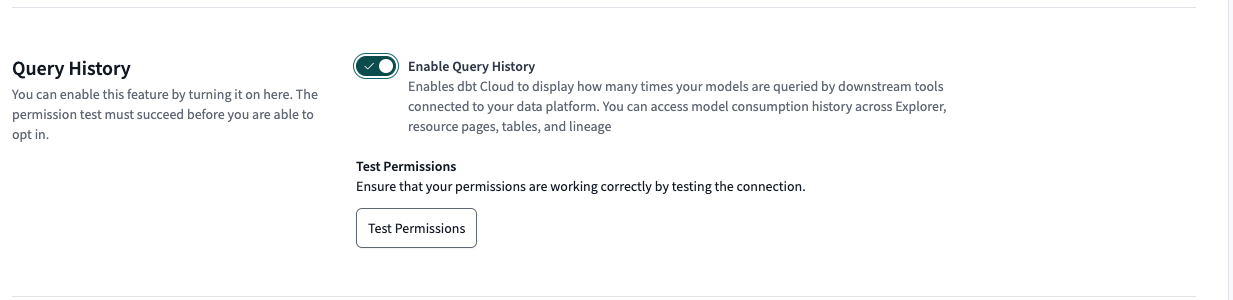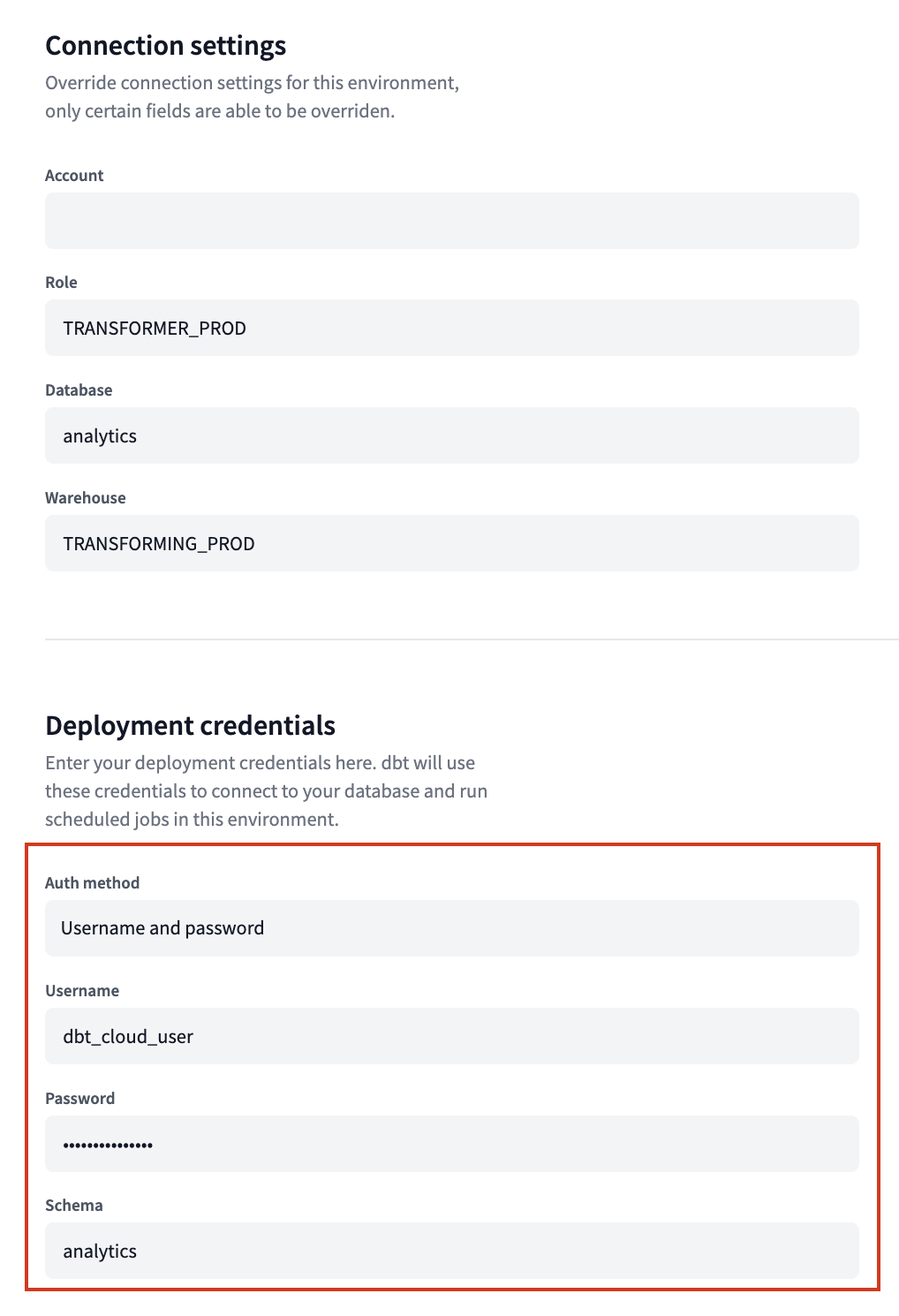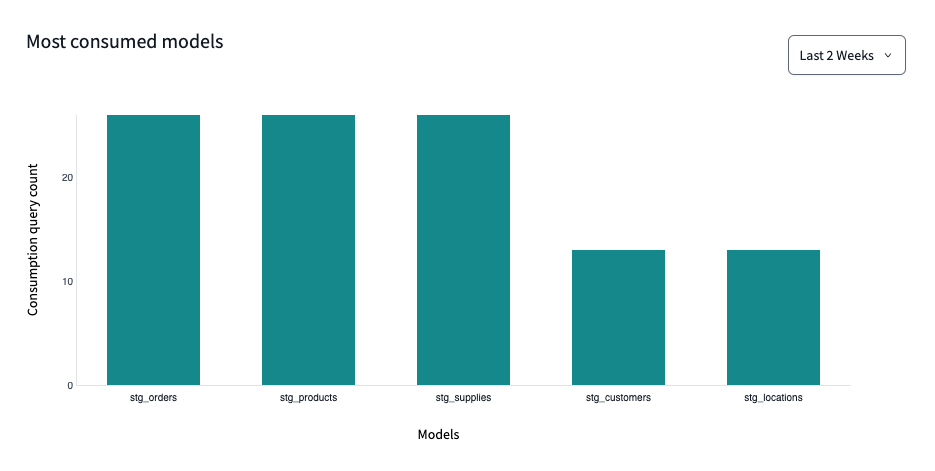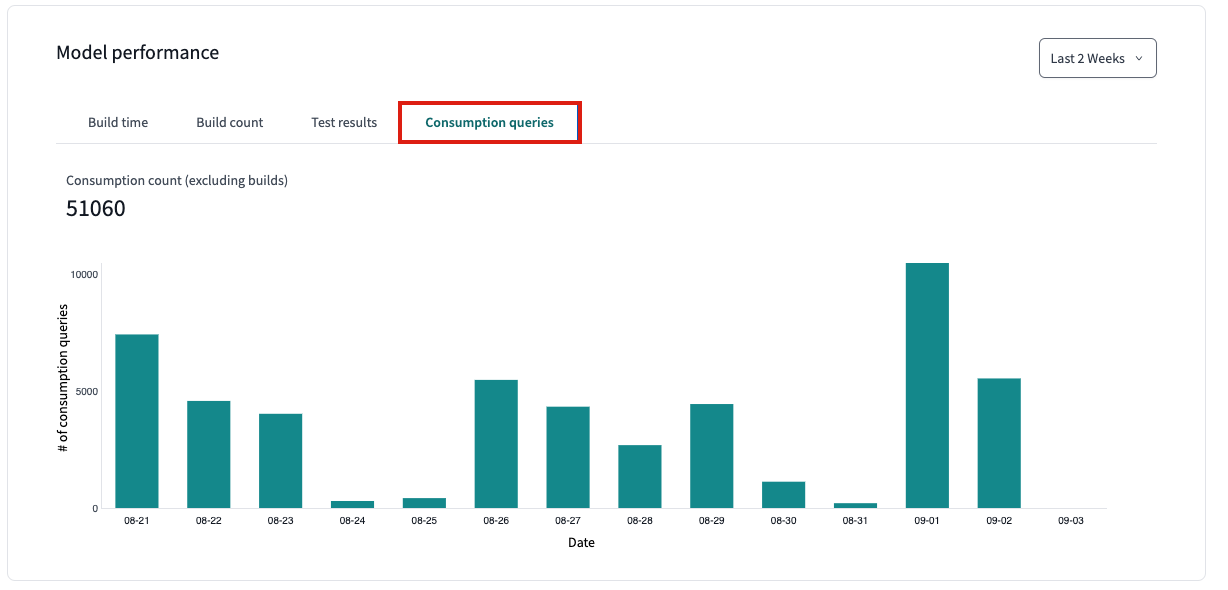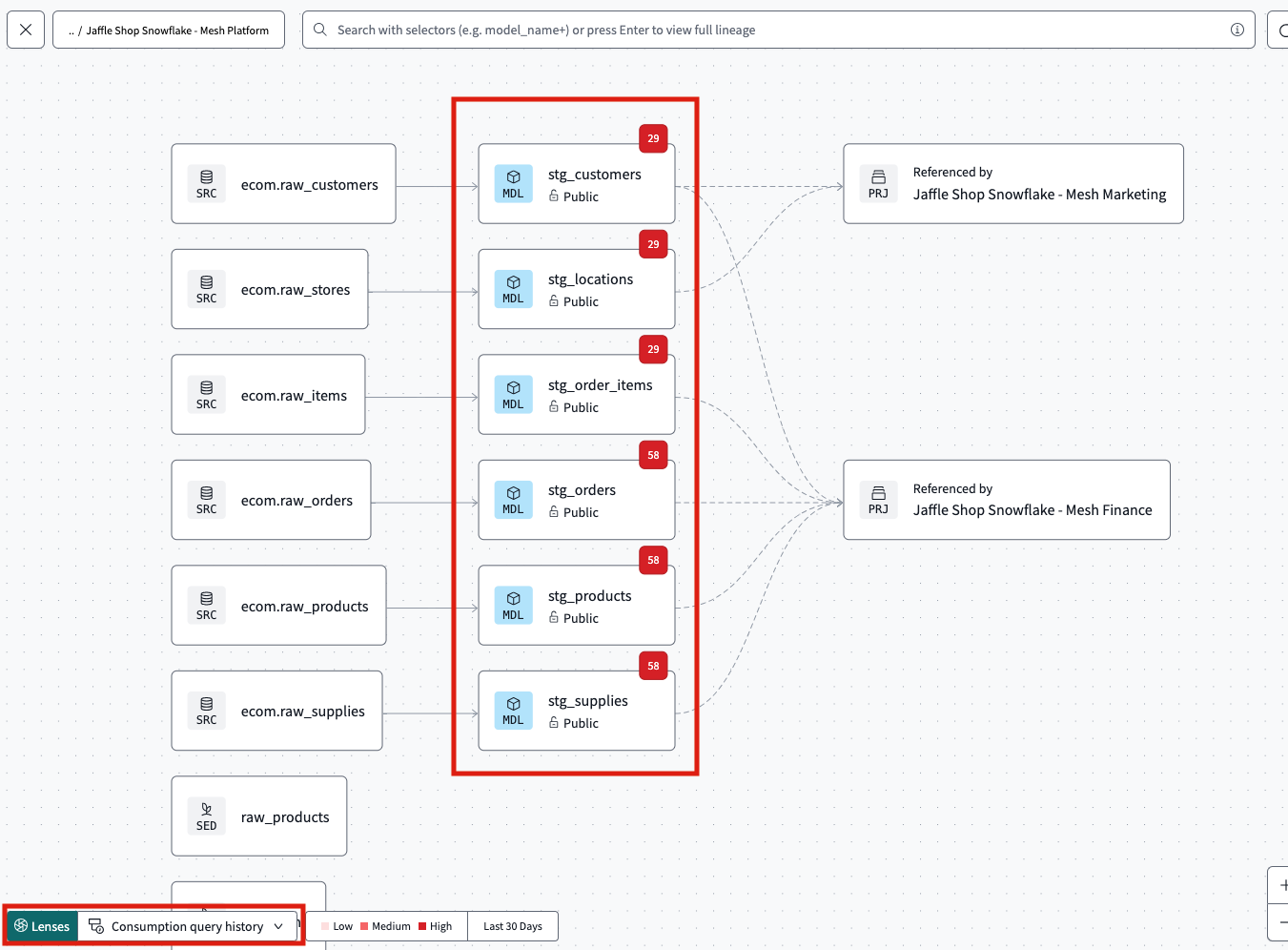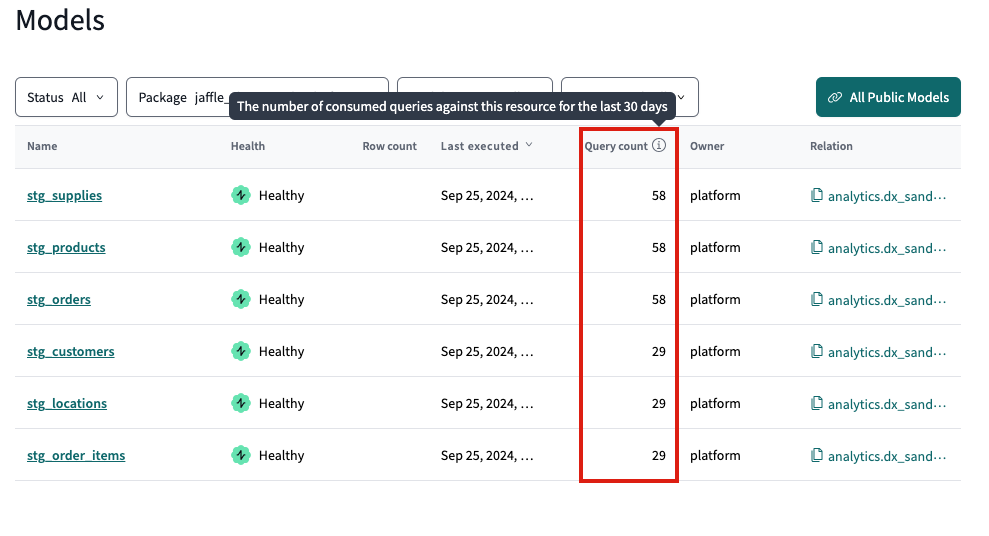О истории запросов модели preview
История запросов модели позволяет:
- Просматривать количество запросов на потребление для модели на основе логов запросов в хранилище данных.
- Предоставлять командам аналитиков информацию, чтобы они могли сосредоточить свое время и затраты на инфраструктуру на действительно используемых продуктах данных.
- Позволять аналитикам находить самые популярные модели, используемые другими людьми.
История запросов модели основана на единственном запросе потребления таблицы логов запросов в вашем хранилище данных, агрегированном на ежедневной основе.
История запросов модели для пользователей Snowflake доступна только для уровня Enterprise или выше. Функция также поддерживает BigQuery. Дополнительные платформы появятся в ближайшее время.
Предварительные условия
Чтобы получить доступ к функциям, вы должны соответствовать следующим требованиям:
- У вас есть аккаунт dbt Cloud на плане Enterprise. Аккаунты с одним арендатором должны связаться с представителем своего аккаунта для настройки.
- Вы настроили производственную среду развертывания для каждого проекта, который вы хотите исследовать, с как минимум одним успешным запуском задания.
- У вас есть административные права в dbt Cloud для редактирования настроек проекта или производственной среды.
- Используйте Snowflake или BigQuery в качестве вашего хранилища данных и можете включить разрешения на историю запросов или работать с администратором для этого. Поддержка дополнительных платформ данных появится в ближайшее время.
- Для пользователей Snowflake: у вас должна быть подписка на уровень Snowflake Enterprise или выше.
Включение истории запросов в dbt Cloud
Чтобы включить историю запросов модели в dbt Cloud, выполните следующие шаги:
- Перейдите в Deploy, затем Environments.
- Выберите среду, помеченную как PROD, и нажмите Settings.
- Нажмите Edit и прокрутите до раздела Query History, чтобы включить переключатель истории запросов. Когда он зеленый и находится справа, он включен.
- Нажмите кнопку Test Permissions, чтобы убедиться, что разрешения учетных данных развертывания достаточны для поддержки истории запросов.
Разрешения учетных данных
Этот раздел объясняет разрешения и шаги, которые вам нужны для включения и просмотра истории запросов модели в dbt Explorer.
Функция истории запросов модели использует учетные данные в вашей производственной среде для сбора метаданных из логов запросов вашего хранилища данных. Это означает, что вам могут понадобиться повышенные разрешения в хранилище. Перед внесением изменений в разрешения вашей платформы данных подтвердите настроенные разрешения в dbt Cloud:
- Перейдите в Deploy, затем Environments.
- Выберите среду, п�омеченную как PROD, и нажмите Settings.
- Посмотрите информацию под Deployment credentials.
- Примечание: Запрос истории запросов влечет за собой затраты на хранилище / использование кредитов.
-
Скопируйте или сопоставьте эти разрешения учетных данных с разрешениями хранилища и предоставьте вашему пользователю правильные разрешения.
Просмотр истории запросов в Explorer
Чтобы улучшить ваше исследование, вы можете просматривать историю запросов вашей модели в различных местах в dbt Explorer:
Просмотр из графиков производительности
- Перейдите в dbt Explorer, нажав на ссылку Explore в навигации.
- На главной странице Overview нажмите на Performance в разделе Project details. Прокрутите вниз, чтобы увидеть Most consumed models.
- Используйте выпадающее меню справа, чтобы выбрать желаемый период времени, с доступными опциями до последних 3 месяцев.
- Нажмите на модель для получения более подробной информации и перейдите на вкладку Performance.
- На вкладке Performance прокрутите вниз до раздела Model performance.
- Выберите вкладку Consumption queries, чтобы просмотреть запросы на потребление за заданное время для этой модели.
Просмотр из родословной проекта
- Чтобы просмотреть вашу модель в родословной вашего проекта, перейдите на главную Overview page и нажмите на Project lineage.
- В нижнем левом углу вашей родословной нажмите на Lenses и выберите Consumption queries.
- Ваша родословная должна отображать маленький красный квадрат над каждой моделью, указывающий количество запросов на потребление. Число для каждой модели представляет потребление модели за последние 30 дней.
Просмотр из списка моделей
- Чтобы просмотреть список моделей, перейдите на главную Overview page.
- В левой навигации перейдите на вкладку Resources и нажмите на Models, чтобы просмотреть список моделей.
- Вы можете просмотреть количество запросов на потребление для моделей и отсортировать по наиболее или наименее потребляемым. Число запросов на потребление для каждой модели представляет потребление за последние 30 дней.